This might take a few minutes. sẽ không có vấn đề gì nếu Microsoft thêm một bộ đếm thời gian ước tính, để biết khoảng bao nhiêu phút một Windows 11 update để hoàn thành quá trình này. như anh ấy làm Apple khi hệ điều hành được cập nhật macOS.
Như chúng ta đã quen, các hệ điều hành cần khởi động lại để cài đặt các bản cập nhật nhất quán hơn, đặc biệt là những bản cập nhật mang lại những thay đổi lớn về nhân.
Nhiều người dùng bối rối trong thời gian chờ thiết lập cập nhật, khi màn hình xanh xuất hiện với This might take a few minutes. Don’t turn off your PC.
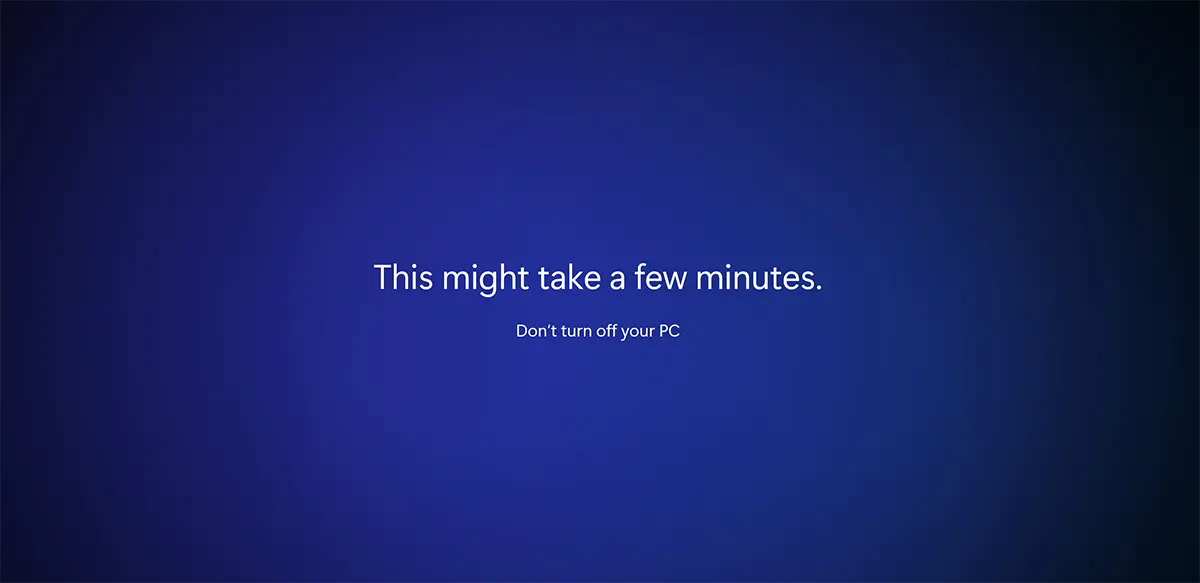
Hầu hết thời gian, cách khắc phục tốt nhất Windows 11 Update, Đến lúc rồi.
Nội dung
Khắc phục: This might take a few minutes. Đừng tắt PC của bạn.
Giải pháp đầu tiên, như tôi đã nói ở trên, là... thời gian. Cho máy tính của bạn thêm thời gian để hoàn tất quá trình cài đặt bản cập nhật Windows.
Thời gian và sự kiên nhẫn
Tùy thuộc vào khối lượng cập nhật và hiệu suất phần cứng của máy tính, quá trình này có thể mất từ 3-5 phút đến hơn nửa giờ. Nếu màn hình này dường như bị kẹt, có thể trên thực tế mọi thứ đang hoạt động bình thường và hệ điều hành sẽ được khởi chạy sau một thời gian.
Kiên nhẫn là giải pháp tốt nhất cho vấn đề này Windows 11 updates.
Ctrl + Alt + Del
Nhấn đồng thời các phím: Control + Alt + Delete làm gián đoạn quá trình hiện tại trong đó lệnh được thực thi. Trong trường hợp hệ thống không bị khóa, màn hình đăng nhập của người dùng sẽ xuất hiện trên Windows (Màn hình đăng nhập).
Khởi động lại PC – Tắt
Sau một thời gian chờ đợi lâu hơn, nếu bạn đi đến kết luận rằng PC vẫn bị chặn và quá trình Windows 11 update nó không còn hoàn thành nữa, thoát khỏi màn hình này và giải pháp cho vấn đề là "khởi động lại nguội".
Giữ nút "nguồn" trong vài giây và đợi cho đến khi máy tính hoặc máy tính xách tay đóng hoàn toàn. Đợi 3-4 giây và khởi động lại. Nó rất có thể sẽ bước vào một quá trình ngắn để trở lại trạng thái trước khi cập nhật.
Tiếp tục quá trình cập nhật.